Что за программа 1с управление торговлей
«1С:Управление торговлей 8» — это современный инструмент для повышения эффективности бизнеса торгового предприятия. Программа позволяет в комплексе автоматизировать задачи оперативного и управленческого учета, анализа и планирования торговых операций, обеспечивая тем самым эффективное управление современным торговым предприятием.
«1С:Управление торговлей 8» в 1500 салонах связи «Билайн»
Одной из главных особенностей «1С:Управления торговлей 8» является универсальность — программа поддерживает все основные виды торговли (розничную, оптовую, в кредит, по предварительному заказу, комиссионную), что позволяет успешно внедрить ее в большинстве торговых организаций.
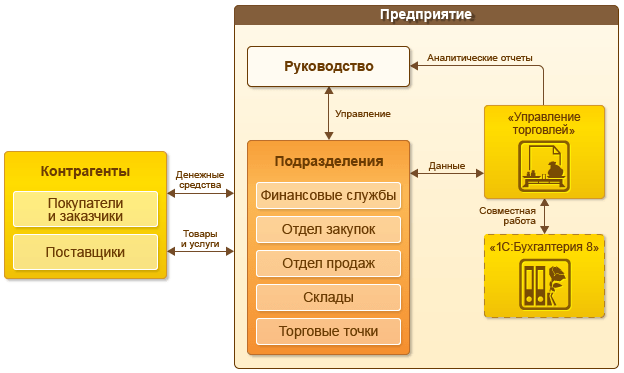
Предметная область, автоматизируемая с помощью «1С:Управление торговлей 8»
В программе могут регистрироваться как уже совершенные, так и еще только планируемые хозяйственные операции. «1С:Управление торговлей 8» автоматизирует оформление практически всех первичных документов торгового и складского учета, а также документов движения денежных средств.
«1С:Управление торговлей 8» рассчитана на любые виды торговых операций. Реализованы функции учета — от ведения справочников и ввода первичных документов до получения различных аналитических отчетов.
Решение позволяет вести управленческий учет по торговому предприятию в целом. Для предприятия холдинговой структуры документы могут оформляться от имени нескольких организаций, входящих в холдинг.
В программе поддерживаются следующие системы налогообложения:
- общая система налогообложения — ОСНО (не поддерживается учет предпринимателей, осуществляющих свою деятельность по индивидуальной схеме (ИП);
- упрощенная система налогообложения — УСН;
- патентная система налогообложения (ПСН).
Функционал решения может быть гибко адаптирован путем включения/отключения различных функциональных опций. Например, таким образом программу можно значительно упростить для небольшой организации, отключив множество возможностей необходимых только крупным компаниям (отключенный функционал скрывается из интерфейса и не мешает работе пользователей). Далее будет приведено описание функционала решения с включением всех опций.
«1С:Управление торговлей 8» обеспечивает автоматический подбор данных, необходимых для ведения бухгалтерского учета, и передачу этих данных в «1С:Бухгалтерию 8».
Использование программы «1С:Управление торговлей 8» совместно с другими программами позволяет комплексно автоматизировать оптово-розничные предприятия. Программа может использоваться в качестве управляющей системы для решения «1С:Розница 8».
Кто может использовать «1С:Управление торговлей 8»?
«1С:Управление торговлей 8» позволит создать в вашей компании единое информационное пространство, организовать четкое взаимодействие подразделений, поможет сотрудникам работать единой командой. Использоване программы даст возможность повысить эффективность работы предприятия за счет автоматизации рутинных операций, ведения учета в реальном масштабе времени, быстрой и удобной подготовки информации для принятия решений на разных уровнях.
Руководитель торгового предприятия. В распоряжении директора будут все необходимые программные инструменты для интерактивного анализа ситуации и получения детальных расшифровок интересующих показателей. «1С:Управление торговлей 8» позволит постоянно быть в курсе реального состояния дел для оперативных решений и планов по развитию бизнеса.
Руководители и специалисты торговых подразделений. Широкие возможности подготовки всех необходимых документов, управления товародвижением и ценообразованием, приема заказов и контроля их исполнения, оптимизации складских запасов, анализа товарооборота, планирования закупок и поставок сделают «1С:Управление торговлей 8» надежным помощником всех ответственных лиц, каким бы направлением или участком они ни руководили.
Работники учетных служб. Программа позволяет эффективно автоматизировать повседневную работу по торгово-складскому учету, приводя ее в соответствие с потребностями реального бизнеса. При этом регулярная информационно-методическая поддержка «1С» позволит вести учет в соответствии с действующим законодательством и передавать необходимые учетные данные в бухгалтерскую систему.
ИТ-специалисты. Открытость системы и легкость ее адаптации, широкие возможности масштабирования и интеграции, простота и удобство администрирования и поддержки позволят тратить минимум усилий на решение «низкоуровневых» технологических вопросов. Адаптируя «1С:Управление торговлей 8» под потребности своих организаций, ИТ-специалисты смогут сконцентрироваться на содержательных, творческих задачах автоматизации бизнес-процессов.
- Новости
- Внедрения
Инструкция по 1С: Управление Торговлей
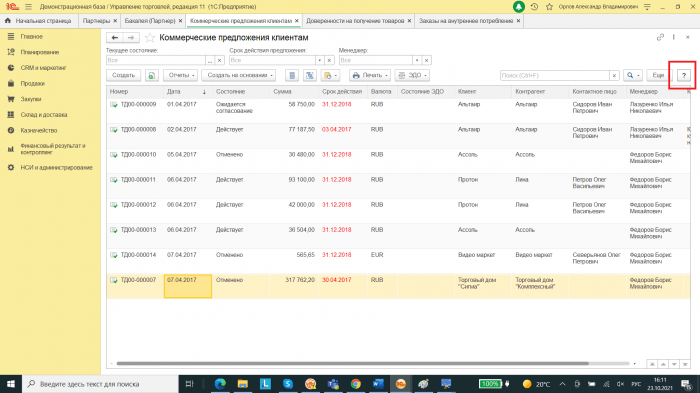
Для кого же может быть полезен и удобен данный программный продукт? В первую очередь для организаций, занимающихся оптовой и розничной торговлей, дистрибьюцией, выступающих в торговых операциях в качестве посредников, которые хотят полностью автоматизировать и контролировать свою торговую деятельность, управлять своими складами, контролировать запасы, осуществлять управление продажами, закупками и финансами.
Сразу следует отметить, что если ваша организация занимается розничной торговлей и реализует товары конечному потребителю, то имеет смысл ознакомиться и с программой 1С Розница. Возможно, ее функционала будет достаточно для учета торговой деятельности. В рамках данной статьи ее возможности мы рассматривать не будем.
Из общих особенностей программы 1С Управление Торговлей: позволяет осуществлять ведение учета по торговому предприятию в целом, если в его состав входит несколько организаций, поддерживает такие системы налогообложения как ОСНО, УСН. Также возможно ведения учета для ИП. Программа поддерживает обмен с ЕГАИС, ГИСМ, Меркурий, ИС МП. Имеется возможность обмена с другими имеющимися программами 1С, к примеру Бухгалтерией, а также возможность обмена с сайтом (интернет-магазином). Имеется возможность обмена по ЭДО с банками и контрагентами.
Чтобы было проще ориентироваться в возможностях программы, разобьем ее функционал на 7 блоков. Если для ведения учета не требуется использовать весь функционал программы, то гибкая настройка при помощи включения или выключения функций, позволит вам оставить только то, что необходимо для ведения учета.
1) Блок “Управление продажами”. Данный блок включает в себя помощника продаж, представляющего собой рабочее место менеджера. Возможность управления доставкой, корректировку реализаций товара, заявки на возврат. Также сюда можно отнести имеющийся в программе CRM, который позволяет вести учет заказов клиентов, учитывать условия продаж, причины неудовлетворенности, причины отмены заказов, оценивать эффективность работы с клиентами и пр. Имеется возможность подключения торгового оборудования и продажи в розницу через автоматизированное рабочее место кассира (АРМ Кассира), возможность проверки надежности контрагентов.
2) Блок “Управление закупками”. Позволяет вести учет поставщиков, учет заказов поставщикам, вести учет номенклатурных позиций поставщиков, учет соглашений с поставщиками, осуществлять корректировки поступлений, вести учет заказов на внутренне потребление, заказов на перемещение, сборку и разборку товарных позиций, вести учет возвратов и перемещений товаров, оформлять таможенные декларации и пр.
3) Блок “Управление Маркетингом”. Возможность учитывать цены номенклатурных позиций и услуг, вести учет соглашений с конкурентами, учитывать условия предоставления скидов, вести учет графиков оплаты, карт лояльности, а также вести учет различных маркетинговых мероприятий.
4) Блок “Складского учета”. Позволяет вести учет товаров на складке, позволяет осуществлять пересчет товара, учитывать порчи, излишки недостачи.
5) Блок “Финансового учета”. Поддержка эквайринговых операций, возможность составлять платежный календарь, проводить наличные и безналичные платежи, работа в подотчетниками и пр.
6) Блок “Управление документам”. Возможность формировать различные документы, связанные с поступлений товара, реализацией, складские документы и др.
7) Блок “Нормативно-справочной информации (НСИ)”. Включает в себя справочники партнеров и клиентов, структуру предприятия, проекты, номенклатуру, склады, кассы, графики работы и пр.
Для каждого из пяти первых блоков имеется возможность формировать аналитические отчеты, с возможностью их настройки для каждого пользователя программы.
Резюмируя вышеперечисленные блоки, можно сказать, что 1С Управление Торговлей достаточно сложный программный продукт и придется потратить некоторое время на его изучение, чтобы понимать принцип работы. Но старания будут оправданы.
Теперь давайте перейдем к самой программе, посмотрим ее интерфейс и некоторые моменты для большего понимания ее работы. Главное окно программы представляет собой список задач и текущих дел. Слева отображаются вышеперечисленные разделы (блоки) программы. Список разделов может быть различным для разных пользователей – это настраивается при помощи системы прав.
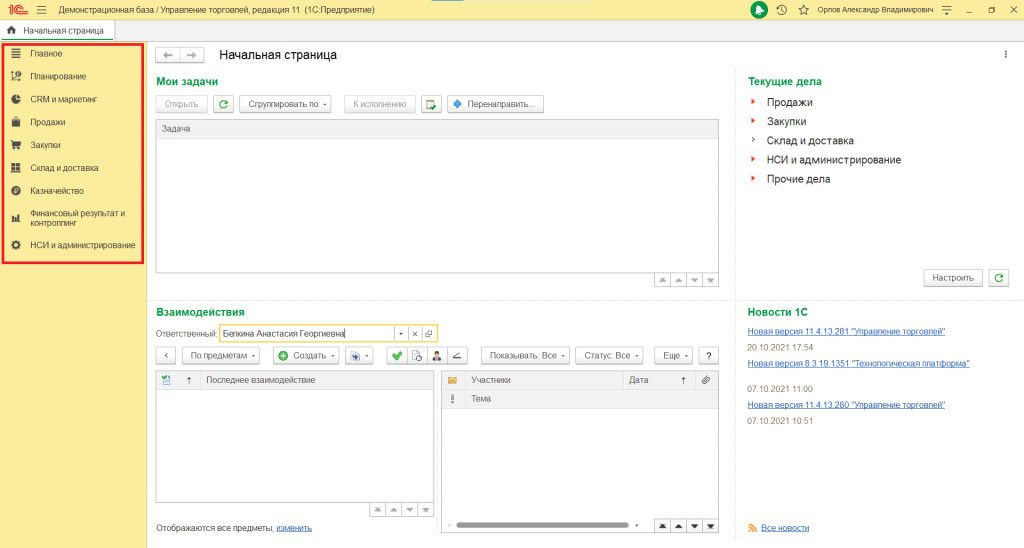
В разделе “НСИ и администрирование” в подгруппе “Настойки НСИ разделов” можно управлять включением и выключением различными возможностями программы. К примеру, окно управления настроек номенклатуры будет иметь следующим вид
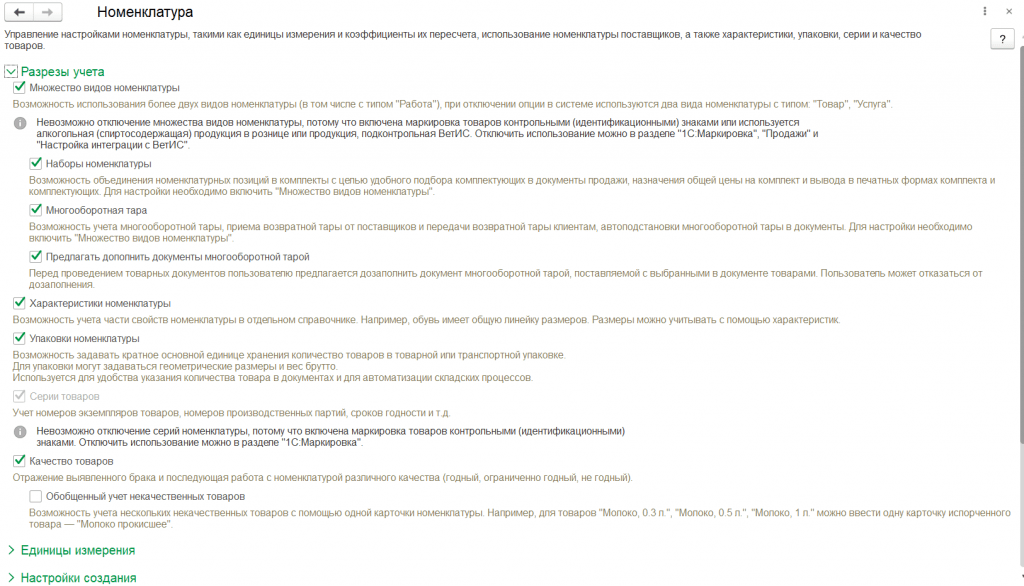
При создании партнера (контрагента) в программе можно указать кем он будет являться по отношению к нашей организации: поставщиком, клиентом, конкурентом или прочие отношения. Указать ответственного менеджера, всю необходимую контактную информацию.
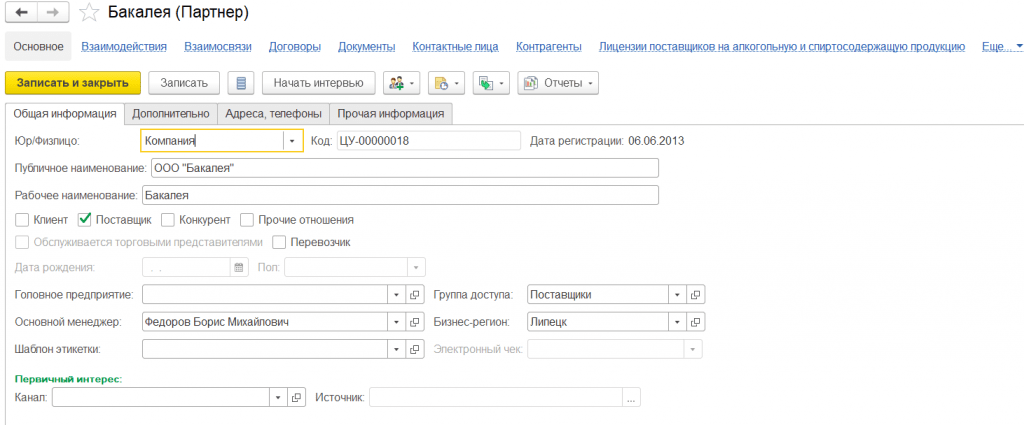
Раздел программы “Главное” является неким разделом для оперативной работы, где представлены общие функции
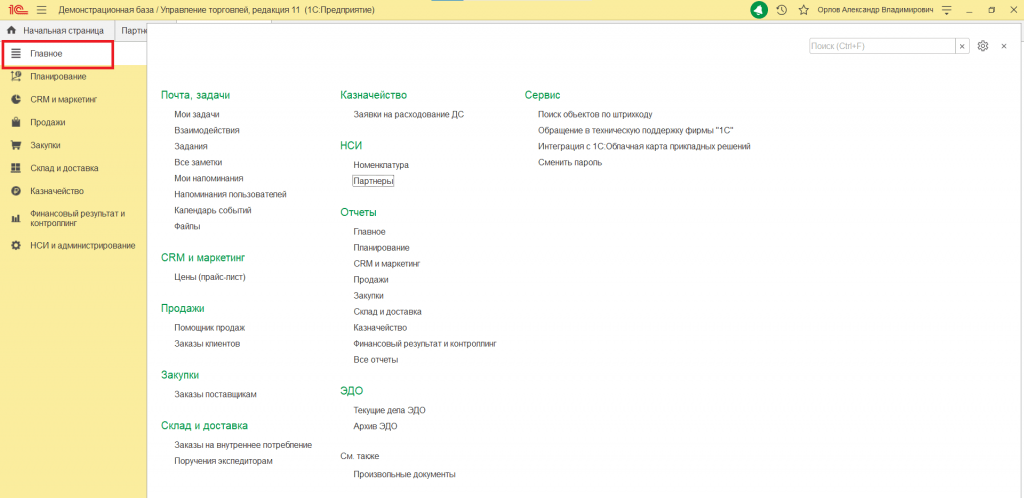
Если нам необходимо оформить какую-либо операцию, связанную с продажами, к примеру, заказ клиента, то как правило она будет находиться в соответствующем разделе. В данном примере в разделе “Продажи”.
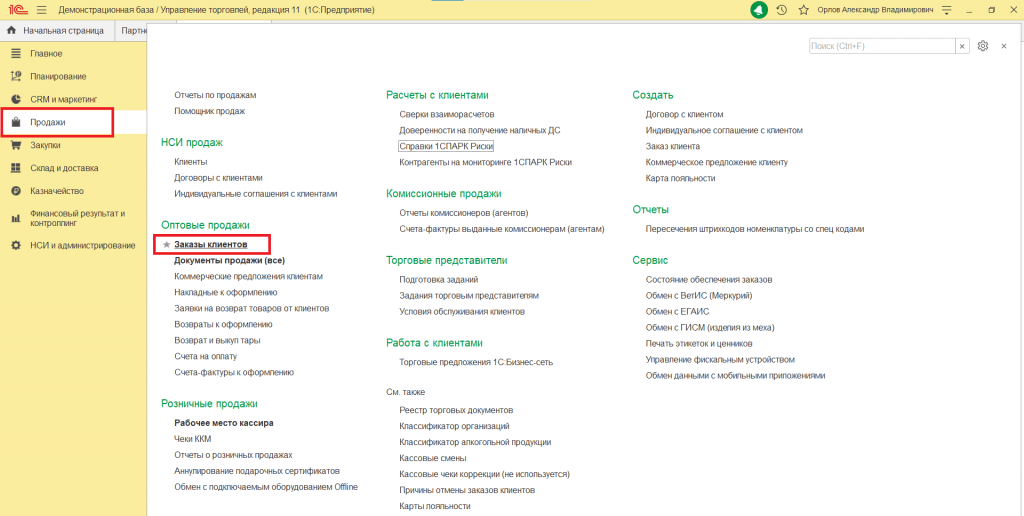
Аналогично и с другими объектами программы. Все они расположены как правило на своих местах. Также у каждого объекта в программе можно открыть подсказку и посмотреть, для чего используется тот или иной документ, отчет или справочник. Сделать это можно по кнопке со значком “знак вопроса” или по кнопке “F1”, находясь в этом объекте.
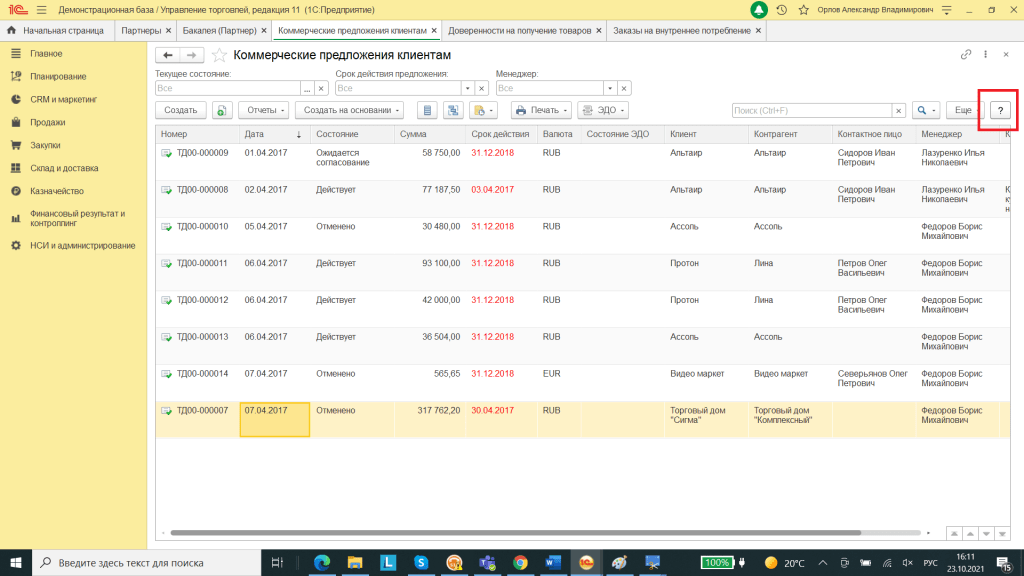
После этого будет открыта справка о данном объекте.
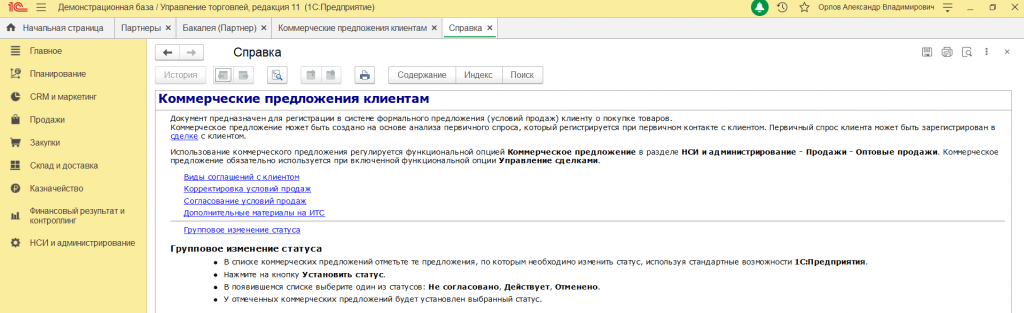
Подводя итог, хочется отметить, прежде чем начинать работать в программе, необходимо хорошо ее изучить. Сделать это можно самостоятельно, изучив инструкцию по работе с программой, либо прочитав информацию на сайте ИТС. Второй вариант – пройти курсы по 1С УТ, где с преподавателем на конкретных практических примерах разобрать все возможности программы от первоначальной настройки до формирования итоговых отчетов руководству по отраженным документам в системе.
Рекомендуем прочитать еще эти статьи
1С.ERP. Управление предприятием 2— это продукт используют, например те производственные предприятия, которые поэтапно заказывают товар. У.
Главные отличительные особенности конфигураций «1С Документооборота 8»
При заключении договора 1С: ИТС вам становятся доступны различные возможности системы. Их количество зависит о того, что вы выбрали, а именно.
С чего начать работу в 1С: Управление торговлей
Новым пользователям конфигурации сложно понять, что нужно сделать на старте работы в программе, чтобы избежать ошибок в будущем. Помогает разобраться в том, как начать работу в конфигурации Ирина Попова — методолог управленческого учёта компании Scloud и профессионал по работе в 1С: Управление торговлей. Читайте рекомендации Ирины о правильном ведении учёта

Что нужно сделать на старте
Первоначально я хочу дать отличную рекомендацию: это сесть и взять листочек и описать свой бизнес, бизнес-процессы, посмотреть на организацию со стороны и записать всё, что вам необходимо переложить на программу. Это делается для того чтобы вам было удобнее, когда вы начнёте работать в программе. Чтобы вы сразу понимали, какой функционал вам нужен
— Ирина Попова, методолог Scloud
Также если подключить дополнительные функции позже, могут возникнуть ошибки и неточности, которые потом придётся исправлять. Порой исправление требует много времени и трудозатрат.
Создание пользователя и настройки организации
Первый шаг при работе в программе 1C: Управление торговлей — создание нового пользователя. Для этого перейдите в раздел «НСИ и администрирование» — «Настройка пользователей и прав» — «Пользователи» — «Создать». В открывшемся окне укажите имя, пароль и другие данные. Нажмите «Записать», чтобы сохранить пользователя.
Для настройки прав пользователя перейдите по ссылке «Права доступа» — «Включить группу» и выберите нужную группу доступа. После настройки прав можно закрыть программу и перезайти в неё под новым пользователем.
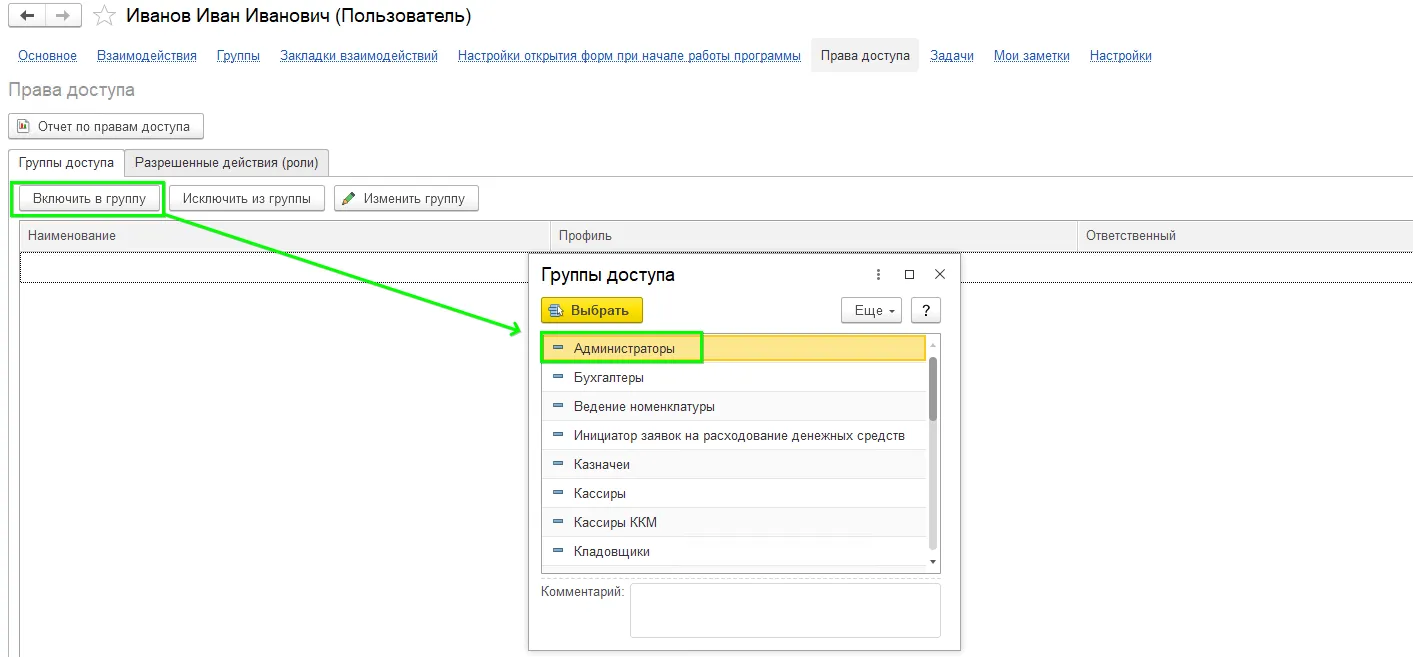
Выставим нужные настройки организации. Перейдите в раздел «НСИ и администрирование» — «Настройки НСИ и разделов» — «Предприятие» для установки настроек организации. Здесь лучше сразу установить все нужные настройки до начала учёта в программе. Если добавлять новые настройки уже после начала учёта, документы могут не проводиться, и придётся перезаполнять данные.
Заполнение справочников
На начальном этапе работы в конфигурации нужно заполнить информацию об организации, складе, товарах и контрагентах.
Как заполнить сведения об организации
Перейдите в раздел «НСИ и администрирование» — «Организации» — «Создать». В карточке заполните вид организации, наименование, необходимые коды. Во вкладке «Учётная политика» можно настроить систему налогообложения и учётную политику финансового учёта.
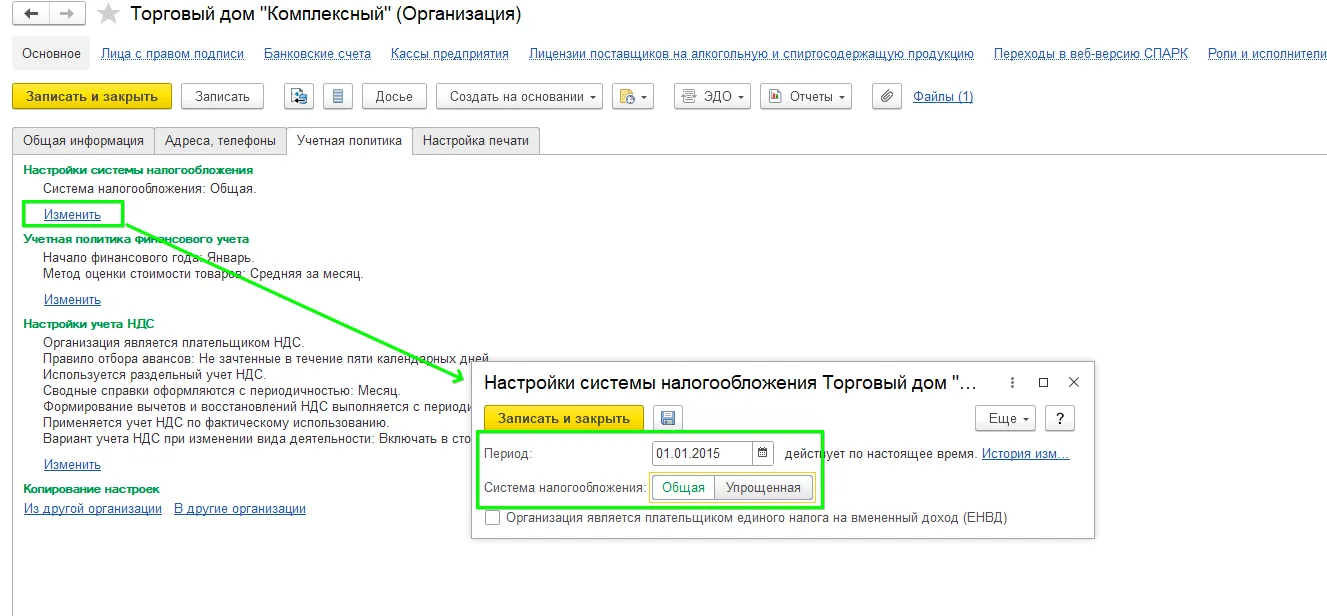
Как создать склад
Перейдите в раздел «НСИ и администрирование» — «Склады и магазины» — «Создать» — «Оптовый склад». В карточке укажите вид склада, подразделение, ответственного за склад, должность сотрудника и другую информацию.
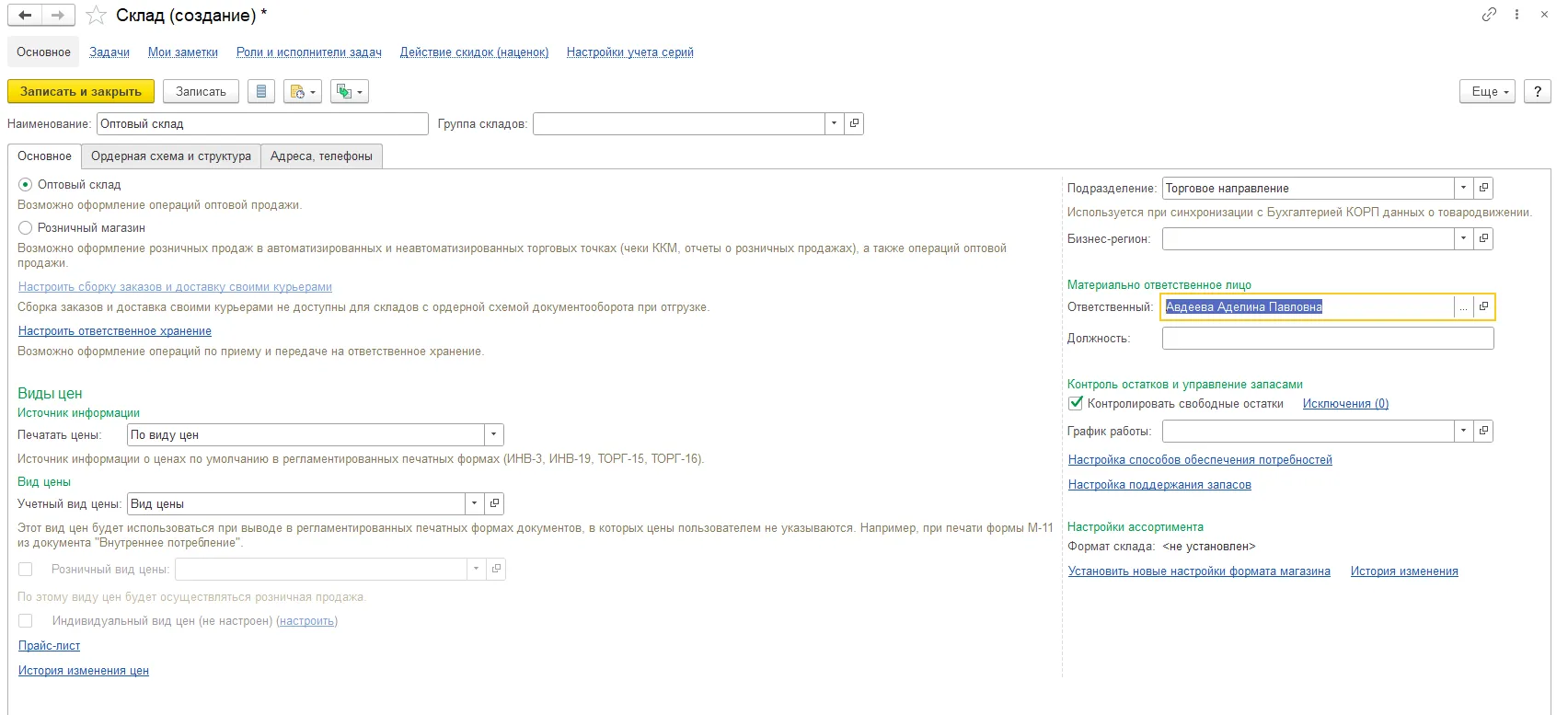
Важно: При создании склада нельзя снимать выбор с пункта «Контроль свободных остатков», иначе товары будут продаваться в минус, и возникнут ошибки при учёте.
Как создать номенклатуру
Перейдите в раздел «НСИ и администрирование» — «Номенклатура». В столбце справа выберите нужный вид номенклатуры правой кнопкой мыши и нажмите «Вид номенклатуры» с иконкой плюса. Откроется окно создания вида номенклатуры. В открывшемся окне укажите тип номенклатуры (товар, работа, услуга и т.д.) и её наименование. Далее проставьте группу доступа, товарные категории, ставку НДС, единицу измерения и другие характеристики номенклатуры.
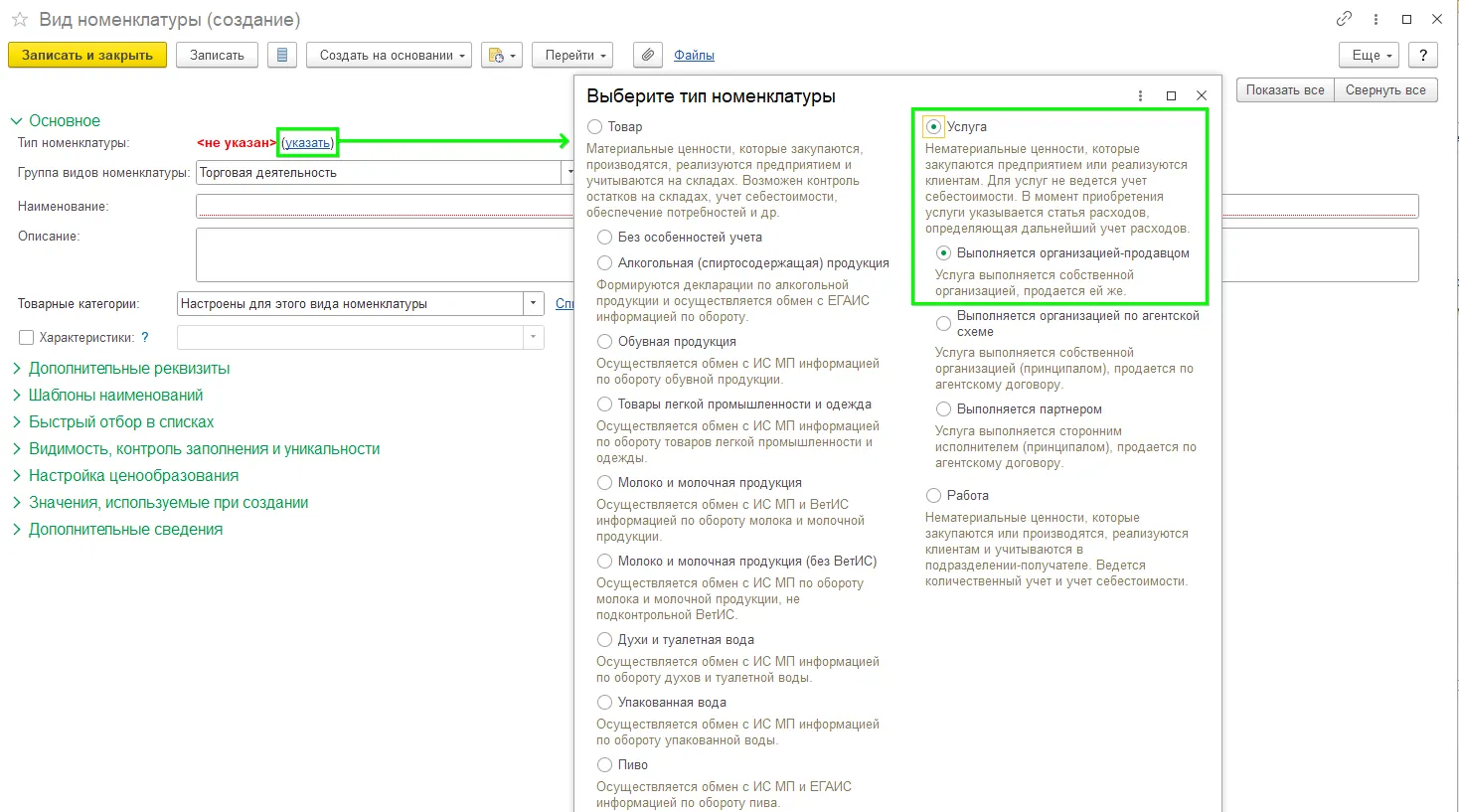
После создания вида номенклатуры можно создавать единицы номенклатуры этого вида в разделе «Номенклатура». Для этого выделите вид номенклатуры в столбце справа и нажмите «Создать». В карточке пропишите наименование и другие характеристики товара.
В чём отличие вида и единицы номенклатуры. Вид — общая категория товаров, а единица — конкретный товар в категории. Например, «диваны» будут видом номенклатуры, а «диван детский» — единицей.
Как создать контрагента (партнёра)
Перейдите в раздел «НСИ и администрирование» — «Контрагенты» (или «Партнёры») — «Создать». Выберите тип контрагента: компания или частное лицо. В карточке отметьте поле «Указать идентификационные данные партнёра» и заполните данные по контрагенту.
Номер телефона или email нужно указать обязательно, иначе программа не даст создать контрагента.
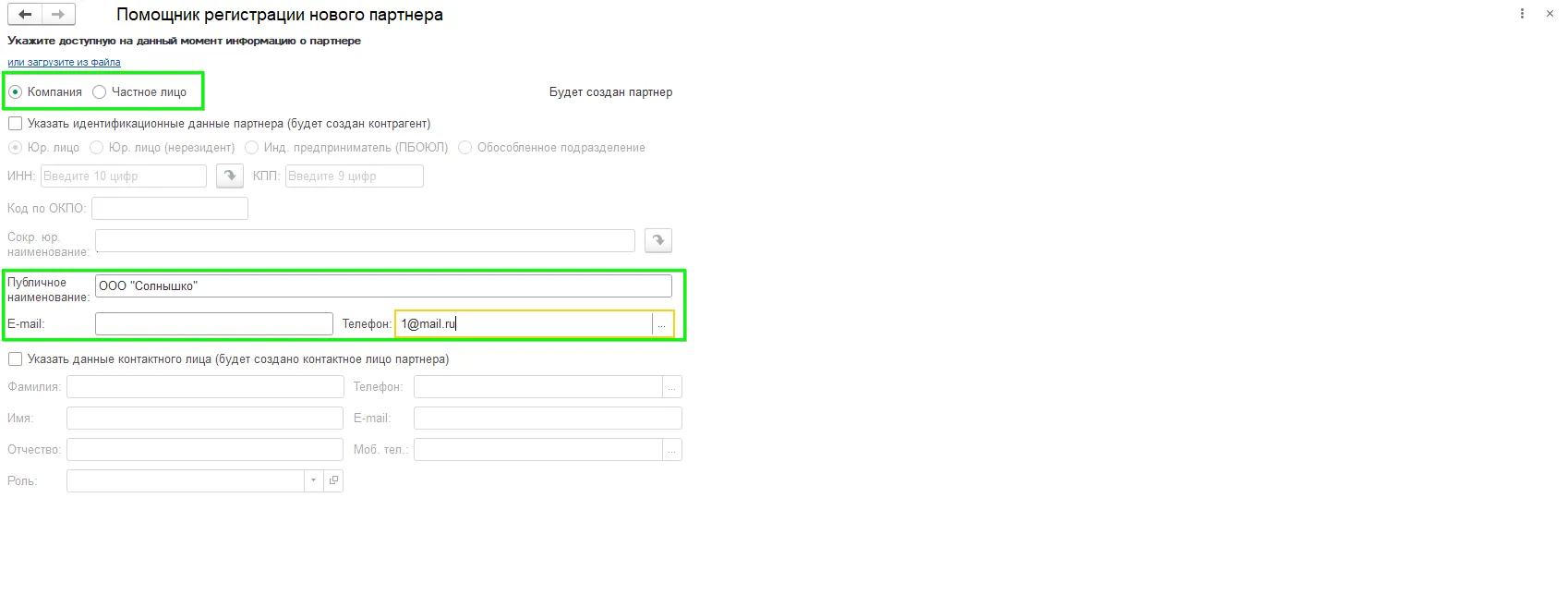
Перейдите на следующие страницы по кнопке «Далее» и заполните необходимую информацию. После заполнения программа предложит проверить данные контрагента. Если всё верно, нажмите «Создать», чтобы завершить создание.
Отражение закупок и продаж
Закупки и продажи оформляются в программе через соответствующие разделы.
Чтобы оформить закупку, перейдите в раздел «Закупки» — «Документы закупки» — «Создать» — «Приобретение товаров и услуг». В документе откройте вкладку «Товары» и добавьте товар, его количество и цену. Проведите документ, чтобы отразить приёмку товара.
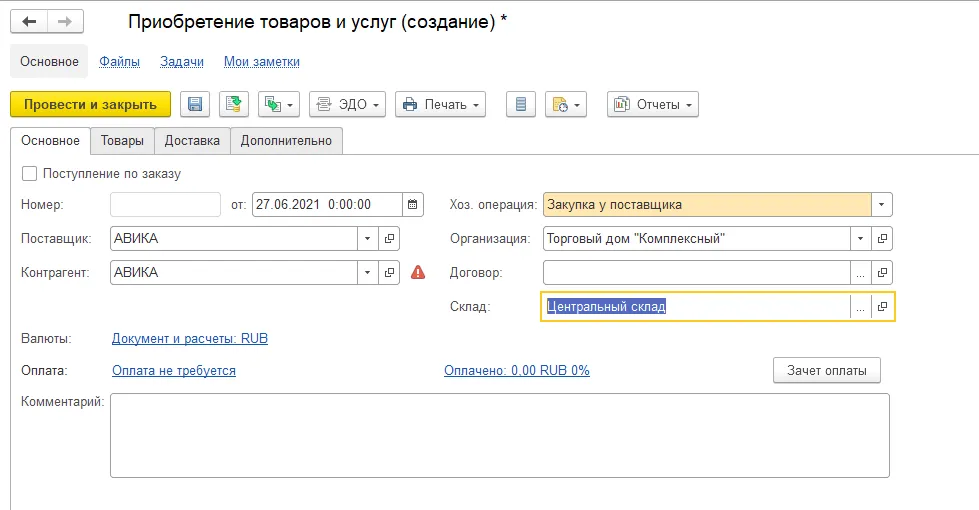
Чтобы продать купленный товар, перейдите в раздел «Продажи» — «Документы Продажи» — «Создать» — «Реализация товаров и услуг». В документе заполните основную информацию о клиенте, укажите товары на продажу, их количество и цену. После этого измените статус документа на «Реализовано» и проведите документ, чтобы отразить продажу.
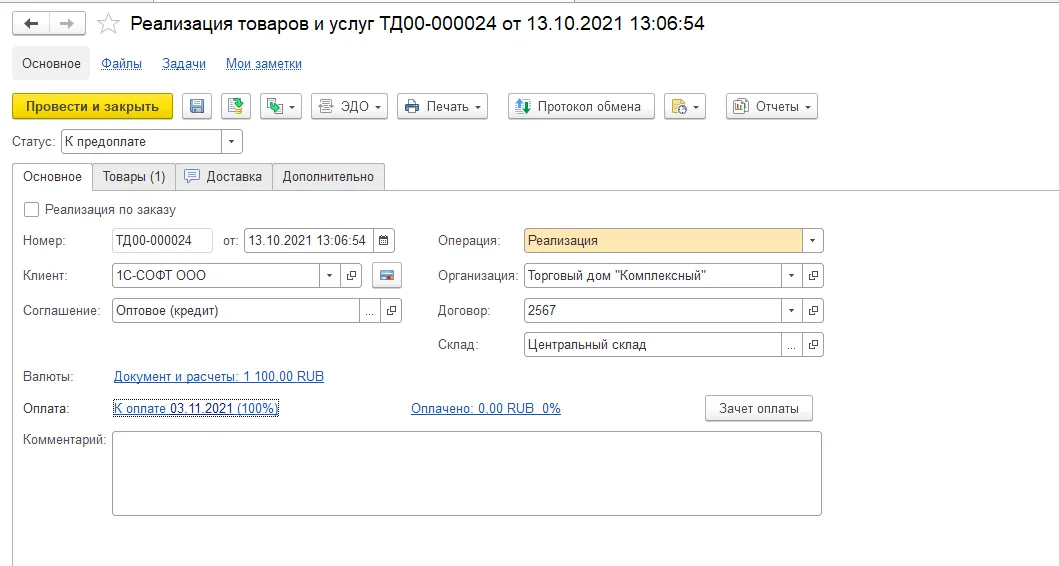
Рекомендации: как избежать ошибок при учёте
Очень много возникает вопросов: «А как сделать так, чтобы в программе не было ошибок?» или «Как корректно вести учёт?». Тут какой-то, так скажем, «волшебной таблетки» нет. Главное, придерживаться некоторых моментов, один из которых — не отключать контроль остатков. Потому что если мы отключим эту настройку, у нас пойдут минуса. И на моей практике, насколько приходилось исправлять отрицательные остатки, иногда их реально исправить, а иногда эти отрицательные остатки затягиваются на такой большой период времени, что их исправить уже невозможно, и проще начать вести новую базу
— Ирина Попова, методолог Scloud.
Также Ирина рекомендует:
- Своевременно выполнять операцию по закрытию месяца, чтобы избежать ошибок в учёте и просматривать корректные данные в отчётах по продажам. Закрыть месяц можно в разделе «Финансовый результат и контроллинг» — «Закрытие месяца».
- Не создавать документы задними числами, чтобы избежать минусов в отчётах.
- Не создавать дубли, так как в них может содержаться разная информация. С дублями также появляются расхождения: например, товар может быть куплен по одной цене, а продан по другой.
Остались вопросы? Обратитесь к консультантам Scloud. Они помогут правильно занести данные в программу, проставить необходимые настройки и начать вести учёт в конфигурации.
Реклама: ООО «СервисКлауд», ИНН: 7104516184, erid: LjN8KLmYe
- #справочник
- #1С:Предприятие
- #1С
- #1С:Управление Торговлей 8
- #1С: Управление торговлей
- #Scloud
- #инструкции для бухгалтера
- #1C:Предприятие
При подготовке материала использовались источники:
https://v8.1c.ru/trade/
https://trend1c.com/blog/instruktsiya-po-1s-upravlenie-torgovley/
https://www.klerk.ru/blogs/scloud/577523/